Paras Galaxy Z Fold 5 -kotelo S Penin kanssa

Varmista, että saat parhaan kotelon S Penin kanssa Galaxy Z Foldille. Tässä ovat mallit, joita et voi ohittaa.
Voi olla todella turhauttavaa, kun joudut haparoimaan taskussasi tai lompakossasi yrittäessäsi löytää oikeaa korttia maksamiseen. Muutaman viime vuoden ajan eri yritykset ovat työstäneet ja julkaisseet lähimaksuvaihtoehtoja.
Näin voit vetää puhelimesi esiin, pitää sitä lähellä maksupäätettä ja olla iloisella matkalla. Kolme suurta – Apple, Samsung ja Google – ovat kaikki julkaisseet vaihtoehtoja perspektiivialustoilleen. Ja melkein jokaisessa äskettäin lanseeratussa puhelimessa, mukaan lukien Samsung Galaxy Z Fold 2, on tämä vaihtoehto.
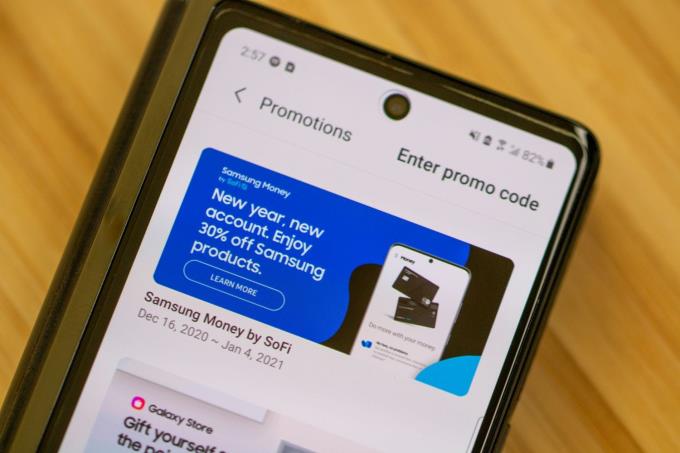
Selkeästi sanottuna Samsung Pay on Samsungin vaihtoehto lähimaksuihin käyttämällä vain matkapuhelintasi. Vaikka Apple Pay ja Google Pay hyödyntävät NFC:tä, Samsung sisältää tämän, mutta sen hihassa on ylimääräinen temppu. Samsung Pay hyödyntää myös Magnetic Secure Transmission (MST) -toimintoa.
Jos katsot luotto- tai maksukorttisi takaosaa, huomaat mustan nauhan yläosassa. Tämä on magneettinauha, joka pyyhkäisee koneen läpi ja rekisteröi maksun suoritetuksi. No, MST:n avulla Samsung Galaxy -laitteesi emuloi magneettinauhaa, mikä poistaa tarpeen pyyhkäistä korttia päätteen läpi.
Samsung Pay on yleisimmin hyväksytty lähimaksutapa, ja kaikki johtuu MST:n ja NFC:n yhdistelmästä. Riippumatta siitä, missä teet ostoksia, voit käyttää Samsung Payta, vaikka muita digitaalisia maksutapoja ei olisi saatavilla.
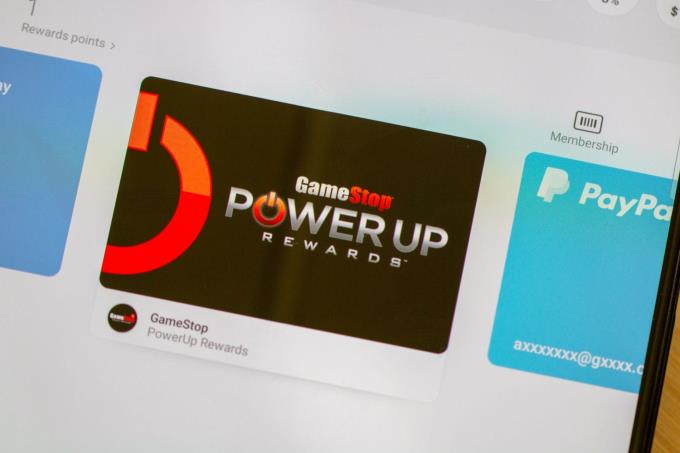
Samsung Payssa on toinenkin hieno ominaisuus, jota saatat haluta hyödyntää. Sen lisäksi, että Samsung Paylla voi maksaa tavaroistasi ollessasi ulkona, sitä voidaan käyttää myös eri jälleenmyyjien palkintokorttien tallentamiseen. Joten vaikka sinulla ei olisi korttia tai et muistaisi puhelinnumeroasi, sinulla voi olla aina mukanasi palkintokortteja. Kerää ne pisteet mistä tahansa.
Hauskuus ei kuitenkaan lopu tähän, jos haluat käyttää Samsung Payta. Valittavana on myös lukuisia palkintoja, kuten Cash Back tiettyjen jälleenmyyjien maksuja varten. Voit käyttää Samsung Payta tuotteiden ostamiseen verkosta, mutta voit myös yrittää löytää paikallisia jälleenmyyjiä hyödyntääksesi tarjouksia.
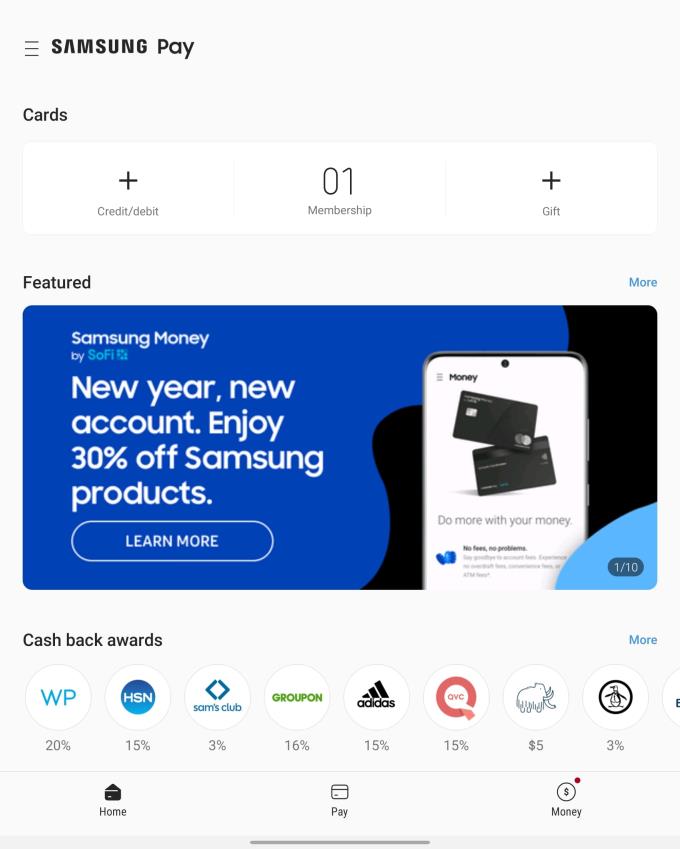
Kuten arvata saattaa, kaikkia pankki- ja luottokorttitietojasi ei ole tallennettu Samsung Payhin automaattisesti. Joten sinun on käytävä läpi prosessi, jotta saat kaiken käyttöön. Näin määrität Samsung Payn Galaxy Z Fold 2:lle:
Avaa Samsung Pay -sovellus Z Fold 2:ssa.
Napauta Aloita .
Anna uusi PIN-koodi käytettäväksi Samsung Payn kanssa.
Vahvista syöttämällä PIN-koodi uudelleen.
Napauta Lisää kortteja lisätäksesi maksukorttisi.
Seuraa näytön ohjeita.
Napauta Valmis .
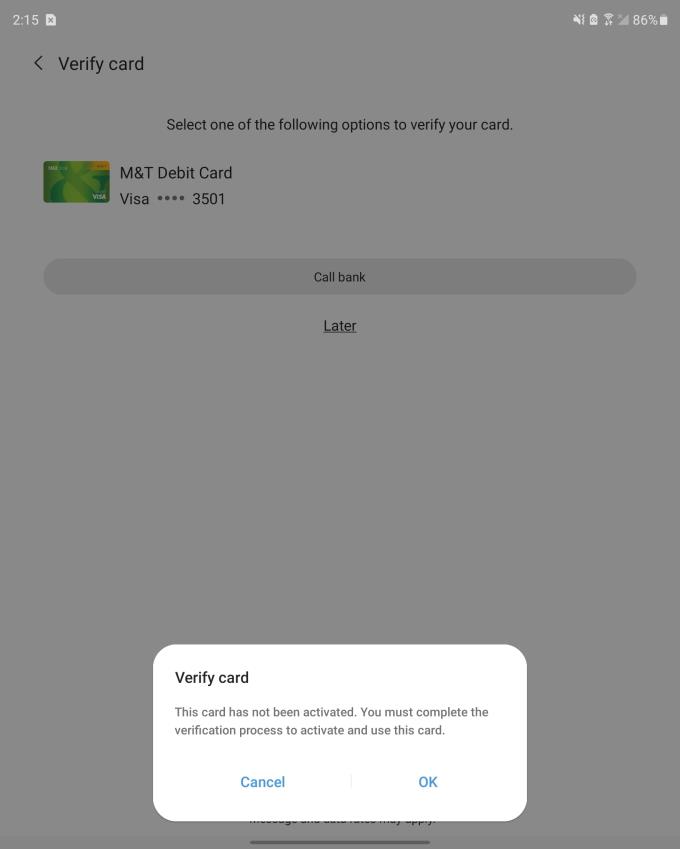
Jos sinulla on useita maksukortteja, sinun kannattaa toistaa prosessi, jotta ne kaikki lisätään. On myös tärkeää huomata, että vaikka Samsung Pay tukee useimpia pankkeja, pankkisi saattaa vaatia lisävahvistuksen.
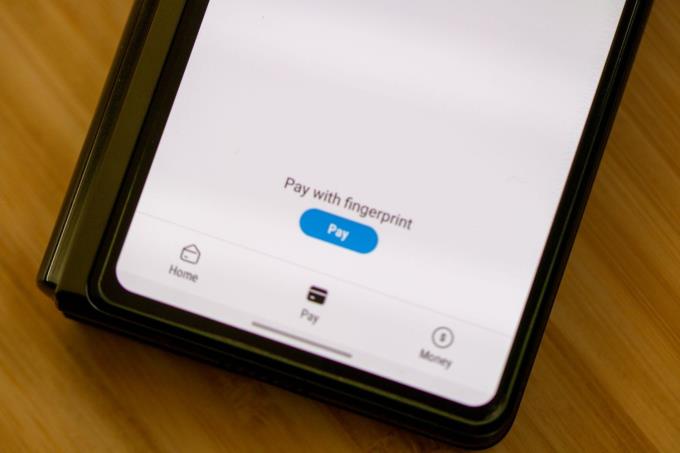
Kun olet lisännyt maksutavan Samsung Payhin, voit aloittaa sen käytön välittömästi. Maksaminen Samsung Paylla ostosten aikana on melko helppoa ja suoraviivaista.
Pyyhkäise ylös aloitusnäytön tai lukitusnäytön alareunasta.
Valitse pankki- tai luottokortti, jota haluat käyttää.
Napauta PIN-painiketta näytön alareunassa korttisi alla.
Aseta puhelimen takaosa terminaalin tai korttilaitteen lähelle. Sinulla on 30 sekuntia aikaa napauttaa päätettä tai sinun on toistettava yllä olevat vaiheet aktivoidaksesi Samsung Pay.
Anna korttisi PIN-koodi, jos sitä pyydetään maksupäätteessä.
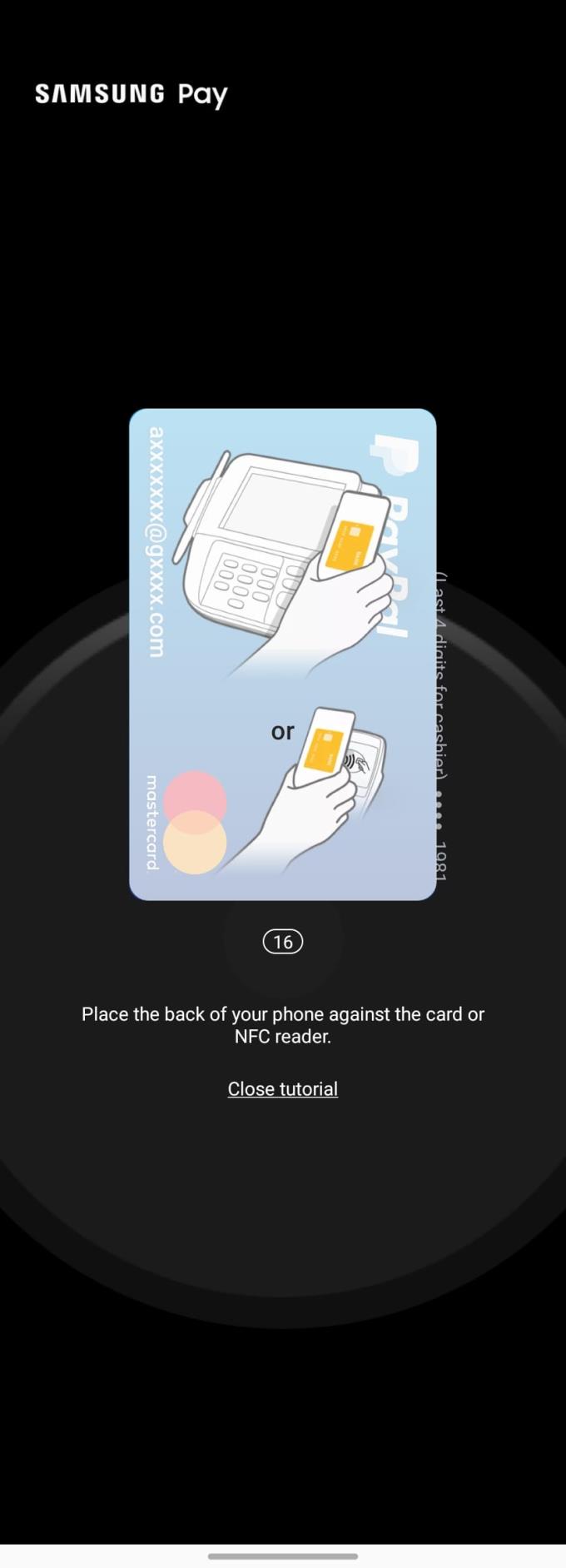
Se siitä! Samsung Payn käyttäminen Galaxy Z Fold 2:lla tai millä tahansa muulla yhteensopivalla Samsung-laitteella on helppoa. Nyt voit jättää pankki- ja luottokorttisi taakseen tietäen, että tietosi ovat turvassa, mutta silti aina valmiina.
Varmista, että saat parhaan kotelon S Penin kanssa Galaxy Z Foldille. Tässä ovat mallit, joita et voi ohittaa.
Kun otat akun prosenttiosuuden käyttöön Android-puhelimessasi, tiedät kuinka paljon akkua on jäljellä. Tässä on helppo tapa kytkeä se päälle.
Samsung Galaxy Z Fold -sarja on ollut taittuvan älypuhelimen vallankumouksen eturintamassa, tarjoten käyttäjille ainutlaatuisen yhdistelmän innovaatiota ja toimivuutta.
Olet ehkä ajatellut sitä vain harvoin, mutta yksi älypuhelimen yleisimmistä toiminnoista on kyky ottaa näyttökuva. Ajan myötä näyttökuvien ottamistavat ovat kehittyneet eri syistä, kuten fyysisten painikkeiden lisäämisestä tai poistamisesta tai uusien ohjelmistotoimintojen esittelystä.
Kun Samsung esitteli uuden lippulaivatablettisarjansa, oli paljon syitä innostua. Galaxy Tab S9 ja S9+ tarjoavat odotettuja parannuksia Tab S8 -mallistoon, mutta Samsung esitteli myös Galaxy Tab S9 Ultran.
Vaikka eSIM-korttien suosio kasvaa operaattoreiden keskuudessa, jokaisessa älypuhelimessa on edelleen SIM-korttipaikka. Tämä on siksi, että voit vaihtaa SIM-kortin, jos
Maailmassa, jossa älypuhelimiemme biometriset menetelmät muuttuvat jatkuvasti, on tärkeää pitää yksityiset tiedostosi yksityisinä. Vaikka on hienoa pystyä
Älä koskaan unohda toivottaa jollekulle hyvää vuosipäivää ajoittamalla tekstiviestisi Galaxy S21:llä. Näin.
Galaxy S21 -mallisto on kiistatta tähän mennessä vuoden paras Android-puhelin, ja todennäköisesti jatkaa kilpailua tästä tittelistä vuoden edetessä ja
Minkä tahansa tilin – sosiaalisen median tai muun – näyttökuva tai profiilikuva on tärkeä tunniste. Se antaa kollegoillemme ja ystävillemme mahdollisuuden näyttää nimemme, rakentaa luottamuksen tunnetta…
Älykäs avustaja Android-puhelimessa on erittäin hyödyllistä ja hyödyllistä. Kotisi valojen sytyttämisestä ja sammuttamisesta viestien lähettämiseen
Jotkut Galaxy Z Fold 2:n omistajat ovat alkaneet vastaanottaa uutta ohjelmistopäivitystä. Se ei ole vielä saapunut kaikille laitteille, mutta tämä on yleistä. Ohjelmisto
Jos Samsung-puhelimessa näkyy valkoinen näyttö, pakota käynnistämään laite uudelleen, poista SIM- ja muistikorttisi ja poista akku.
Kun tarkastellaan vuoden 2020 parhaita älypuhelinjulkaisuja, et voi vain katsoa Samsung Galaxy Z Fold 2:n ohi. Tämä laite tuo tulevaisuuden
Vaikka Android 11 julkaistiin jo syyskuussa, ainoat laitteet, jotka ovat nähneet lopullisen version, ovat suurelta osin olleet Googlen Pixel-laitteet. Sitä ei sanota
Vaikka eSIM-kortista on tulossa yhä suositumpia, ne eivät ole vielä valloittaneet maailmaa. Tämä sisältää äskettäin julkaistun Samsung Galaxy S20 FE:n. Näytämme vaihe vaiheelta, kuinka SIM-korttikelkka asetetaan paikalleen ja poistetaan siitä Samsung Galaxy s20:stä.
Vuosi 2020 on ollut Samsungille melko kiireinen vuosi, sillä olemme nähneet yhteensä seitsemän eri lippulaivatason laitetta. Tämä luku vain jatkuu
Kun tarkastelet Samsungin Galaxy Z Fold 2:n teknisiä tietoja, ei ole mitään syytä uskoa, että tämä laite ei olisi sopiva tulevina vuosina. Pari
Vaikka eSIM-kortista on tulossa yhä suositumpia, ne eivät ole vielä valloittaneet maailmaa. Tämä sisältää futuristisen Samsung Galaxy Z Fold 2, as:n
Jos Teams ei toimi kunnolla Samsung-tabletissasi, tyhjennä välimuisti ja päivitä sovellus. Korjaa kirjautumisongelmat poistamalla MS Authenticator käytöstä.
Kun olet roottannut Android-puhelimesi, sinulla on täydet järjestelmän käyttöoikeudet ja voit suorittaa monenlaisia sovelluksia, jotka vaativat root-oikeudet.
Android-puhelimesi painikkeet eivät ole vain äänenvoimakkuuden säätämiseen tai näytön herättämiseen. Muutamalla yksinkertaisella säädöllä niistä voi tulla pikanäppäimiä nopeaan valokuvan ottamiseen, kappaleiden ohittamiseen, sovellusten käynnistämiseen tai jopa hätätoimintojen aktivoimiseen.
Jos unohdit kannettavan tietokoneesi töihin ja sinulla on kiireellinen raportti lähetettävänä pomollesi, mitä sinun pitäisi tehdä? Käytä älypuhelintasi. Vielä hienostuneempaa on muuttaa puhelimesi tietokoneeksi, jolla voit tehdä useita asioita samanaikaisesti helpommin.
Android 16:ssa on lukitusnäytön widgetit, joilla voit muuttaa lukitusnäyttöä haluamallasi tavalla, mikä tekee lukitusnäytöstä paljon hyödyllisemmän.
Androidin kuva kuvassa -tilan avulla voit pienentää videota ja katsoa sen kuva kuvassa -tilassa, jolloin voit katsoa videota toisessa käyttöliittymässä, jotta voit tehdä muita asioita.
Videoiden muokkaaminen Androidilla helpottuu tässä artikkelissa lueteltujen parhaiden videonmuokkaussovellusten ja -ohjelmistojen ansiosta. Varmista, että sinulla on kauniita, taianomaisia ja tyylikkäitä kuvia jaettavaksi ystävien kanssa Facebookissa tai Instagramissa.
Android Debug Bridge (ADB) on tehokas ja monipuolinen työkalu, jonka avulla voit tehdä monia asioita, kuten etsiä lokeja, asentaa ja poistaa sovelluksia, siirtää tiedostoja, roottata ja flashata mukautettuja ROM-levyjä sekä luoda laitteiden varmuuskopioita.
Automaattisesti napsauttavien sovellusten ansiosta sinun ei tarvitse tehdä paljoa pelatessasi pelejä, käyttäessäsi sovelluksia tai suorittaessasi laitteella olevia tehtäviä.
Vaikka mitään taikakeinoa ei olekaan, pienet muutokset laitteen lataus-, käyttö- ja säilytystavoissa voivat hidastaa akun kulumista merkittävästi.
Puhelin, jota monet ihmiset rakastavat juuri nyt, on OnePlus 13, koska siinä on erinomaisen laitteiston lisäksi myös ominaisuus, joka on ollut olemassa jo vuosikymmeniä: infrapunatunnistin (IR Blaster).



























